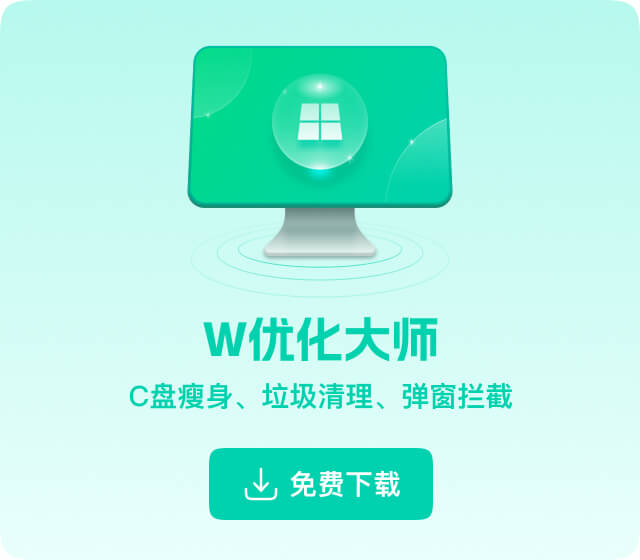在使用电脑一段时间后,可能会遇到系统变慢、程序错误或者其他无法解决的问题。这时,将电脑还原到原厂设置是一种有效的解决方案。
本文将详细介绍如何将电脑还原到原厂设置,并推荐一款强大的系统工具——W优化大师,来帮助您清理系统所有垃圾,优化电脑运行速度,免去重装的烦恼。
还原原厂设置前的准备工作
备份重要数据:在还原系统之前,请务必将所有重要的文件和数据进行备份。可以将文件备份到外接硬盘、U盘或者云盘存储。
确保电源稳定:确保在还原过程中电源稳定,避免因断电导致还原失败,进而损坏系统。
使用Windows内置功能还原原厂设置
Windows系统提供了内置的系统还原功能,可以轻松将电脑还原到出厂状态。以下是详细步骤:
点击桌面左下角(或者中间)的开始按钮,然后点击齿轮图标进入设置菜单。

在设置菜单中,找到并点击“更新”选项。

在左侧菜单中,点击高级选项,下拉选择“恢复”。

在恢复选项中,点击“重置此电脑”下的“初始化电脑”按钮。

选择保留或删除文件:您可以选择“保留我的文件”或者“删除所有内容”。选择后,系统将开始还原过程。

使用W优化大师进行深度系统清理
如果不想恢复系统这么麻烦,推荐使用W优化大师,更全面和彻底地还原和优化您的电脑。不仅可以帮助您清理系统,还能对系统进行深度优化,提升电脑性能。
W优化大师的主要功能包括:
- C盘瘦身:通过一键释放系统盘空间,删除无用文件和系统垃圾,让C盘空间更加充足。
- 垃圾清理:提供C盘清理、垃圾清理、隐私清理等功能,智能扫描系统中的垃圾文件并一键清理。
- 软件管理:支持批量卸载软件、清理软件卸载残留,并能阻止流氓软件安装。
- 硬件检测:分析电脑硬件信息,提供详细的驱动信息和系统性能建议。
- 本地搜索:快速精准地搜索本地文件,类似Everything,帮助您找到存储在电脑里的各种文件。
使用W优化大师进行系统清理的步骤
- 从官网下载安装包并安装。
- 打开软件后,点击“系统清理”选项。
- 软件会自动扫描系统中的垃圾文件和无用文件。
- 扫描完成后,点击“一键清理”,即可删除所有无用的系统文件,释放磁盘空间。
使用W优化大师,您不仅可以轻松清理系统文件,还能实现全面系统优化,确保电脑始终处于最佳状态。赶快下载体验吧,让您的电脑焕然一新!
总结
还原电脑到原厂设置是解决系统问题的一种有效方法。通过Windows内置功能或使用专业工具W优化大师,都可以轻松完成系统清理,并进行全面的系统优化。W优化大师功能强大,操作简便,是您电脑维护的最佳选择。